Snappi AI 로 클릭 한번에 번역해서 동영상 자막 넣기
Snappi는 동영상에 있는 AI 자막 생성과 99개의 다국어 번역 서비스를 제공하는 웹서비스입니다. 특히, 편집자 없이 혼자서 편집을 진행하는 사람들을 위해서 쉽게 자막을 넣고, 번역까지 가능하도록 합니다. 오늘 snappi를 이용해서 AI 번역을 활용하는 방법을 알려드리며, 자막 번역 프로그램도 소개해드리겠습니다.
파트 1.Snappi AI 자막 번역
1. Snappi AI 번역 사이트
Snappi는 프로그램 설치가 필요 없는 웹 서비스이기 때문에 공식 홈페이지를 통해서 AI 자막을 진행할 수 있는 AI 번역기입니다. 특히 99가지의 언어를 제공하기 때문에 글로벌 시장에 진출하고 싶은 사용자에게 큰 도움이 될 수 있습니다.
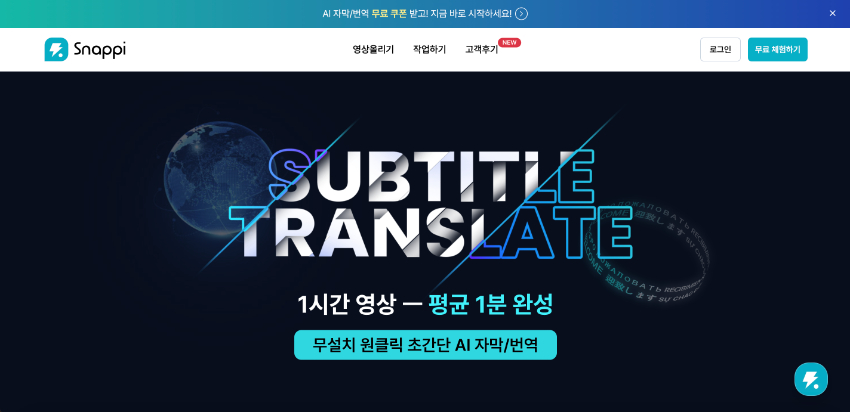
2. Snappi 자막 번역 주요 기능
Snappi은 동영상 AI 자막 번역 기능을 주요하게 제공합니다. 한국어, 영어, 일본어, 중국어 뿐만 아니라, 글로벌 시장에 발맞춰 거의 100개에 가까운 자막을 만들어주며, 1시간 영상 또한 평균 1분으로 간단하게 가능합니다. AI 자막과 AI 번역 두가지 기능을 메인으로 제공하며, 더욱 간단한 이용법을 위해서 유튜브 영상의 경우, 링크만 업로드하여도 AI 번역이 가능하도록 합니다.
3. 사용 방법
Snappi 사용법은 간단합니다. 먼저, 로그인을 진행합니다. 만약 가입 없이 무료 체험을 하고 싶다면, 무료 체험 버튼을 클릭해서 진행합니다.
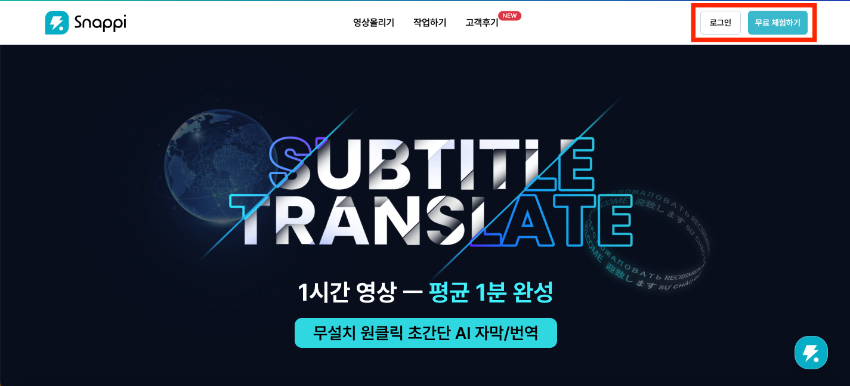
그 다음, 번역 AI 서비스를 진행하고 싶은 영상을 직접 업로드 또는 url 연동을 통해서 진행합니다.
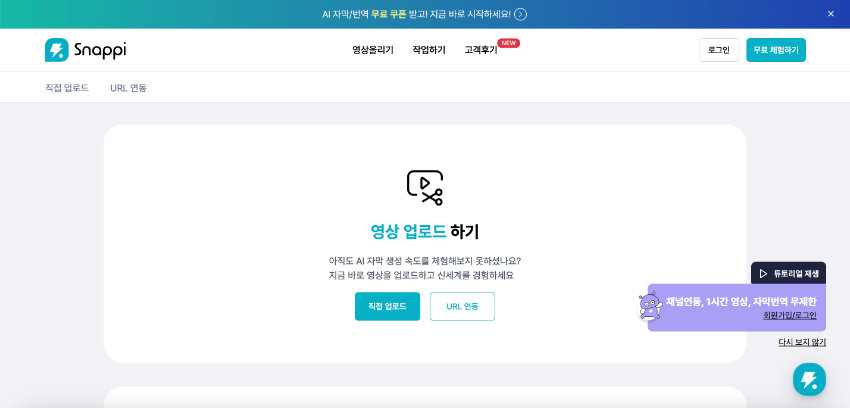
동영상에서 나오는 목소리에 맞는 AI 자막 언어를 선택해준 뒤, 자막 추출을 기다립니다.
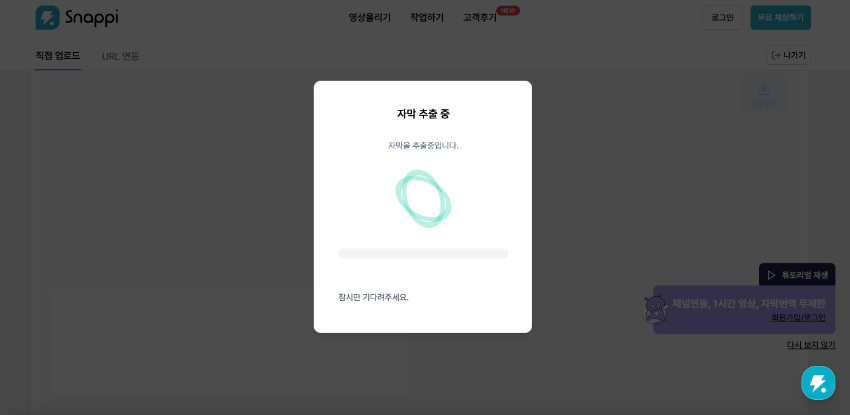
자막이 나와 있는 내용을 확인한 뒤에 다운로드를 진행합니다. 이때 유료 버전을 이용할 경우, 자막의 내용이나 디자인을 변경할 수 있습니다.
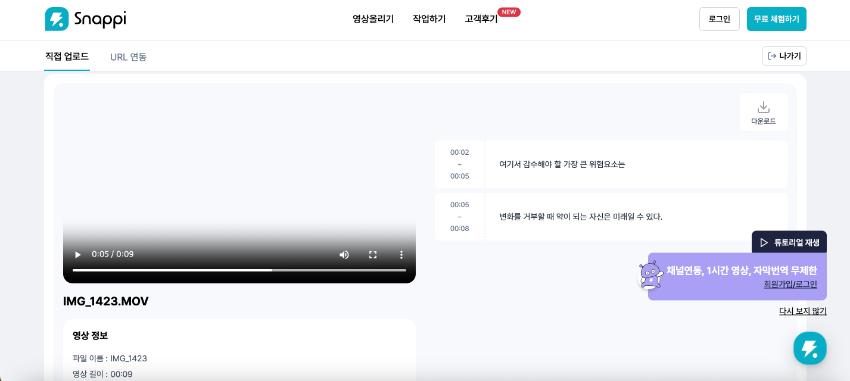
AI 자막 다운로드는 확장자를 선택하여 다운받을 수 있습니다.
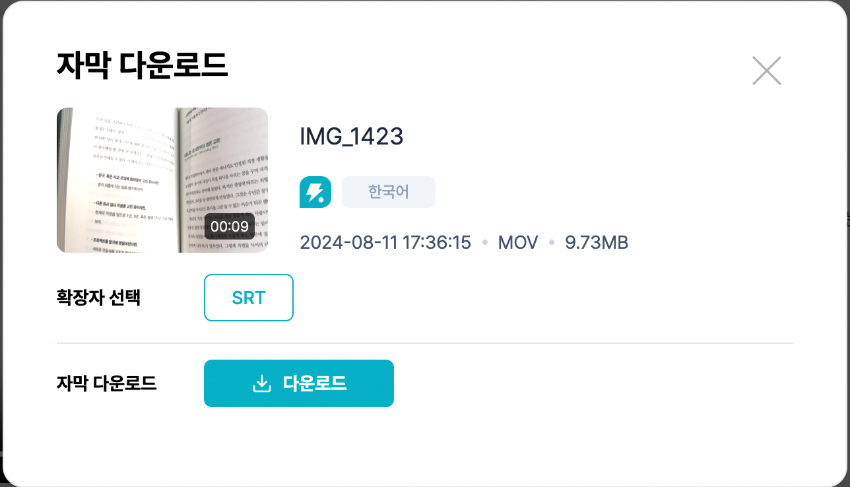
장점
- 재생 기간이 긴 영상의 자막도 몇 분만 기다리면 AI 자막 생성이 가능하다는 것입니다.
- AI 번역기로도 활용할 수 있기 때문에 다양한 나라들을 타겟으로 한다면, 유용합니다.
- 무료 체험을 할 수 있기 때문에 각 언어의 정확도를 테스트해볼 수 있습니다.
- Its most notable feature is that you can modify the pip position and size
단점
- 무료 체험 시에는 한국어, 영어, 일본어만 가능하기 때문에 다른 언어를 테스트해볼 수 없습니다.
- 동영상 편집을 하면서 진행할 수 없습니다. 완성본을 가지고 나서 따로 자막 파일만 진행할 수 있어서, 동영상 내에는 AI 자막을 첨부할 수 없습니다.
- 정확성이 떨어진다는 의견이 있어 따로 검수를 하고 확인해야 하는 것이 필요합니다.
파트 2.AI 동영상 번역기 HitPaw Edimakor
1. AI 번역 프로그램, HitPaw Edimakor
HitPaw Edimakor는 AI 자막 생성과 AI 번역 기능을 제공하는 글로벌 동영상 편집 프로그램입니다. 직관적인 인터페이스를 제공해서 동영상 편집은 물론이고, 자막이나 번역도 클릭 한번으로 진행할 수 있습니다. 이외에 동영상 콘텐츠 크리에이터를 위하여 AI 스크립트 기능도 제공합니다.
2. AI 자막 번역
HitPaw Edimakor를 이용하여 AI 자막 번역을 이용하는 방법은 두 가지가 있습니다. 먼저, 동영상 내에서 자막 번역하는 방법을 알려드리겠습니다.
먼저 동영상을 업로드 한 뒤에 자막 메뉴에 들어가줍니다. 그 다음 번역 진행하고 싶은 언어를 선택해줍니다. 그 이후 자동으로 자막 식별 버튼을 눌러주면 됩니다.
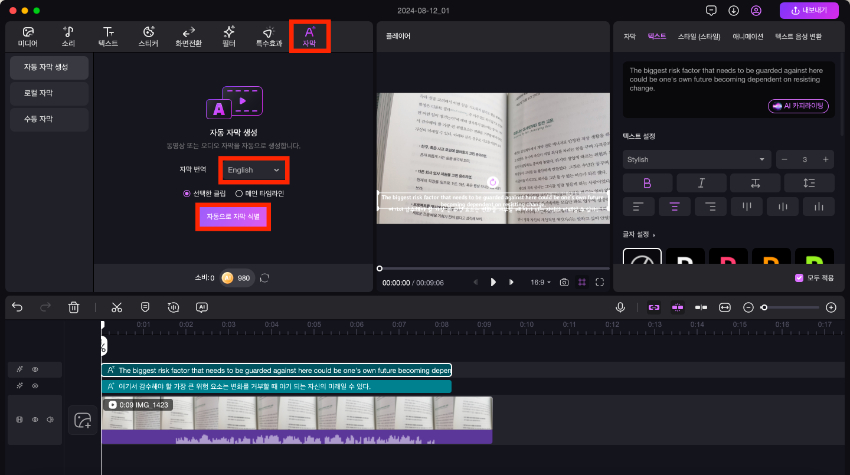
이후에 자막을 수정하고 싶다면, 오른쪽에 있는 화면에서 자막 내용이나 스타일을 변경할 수 있습니다.
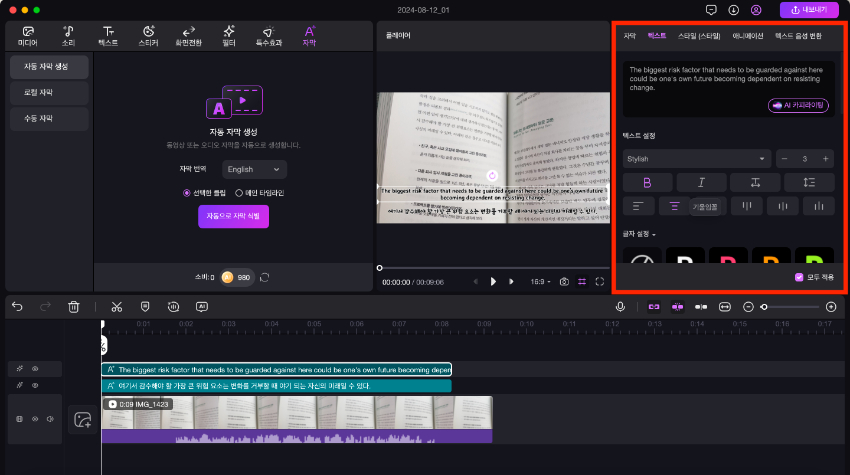
두번째로, SRT 파일만 번역할 수도 있습니다.
HitPaw Edimakor를 실행하고 자막 번역 메뉴를 클릭합니다.
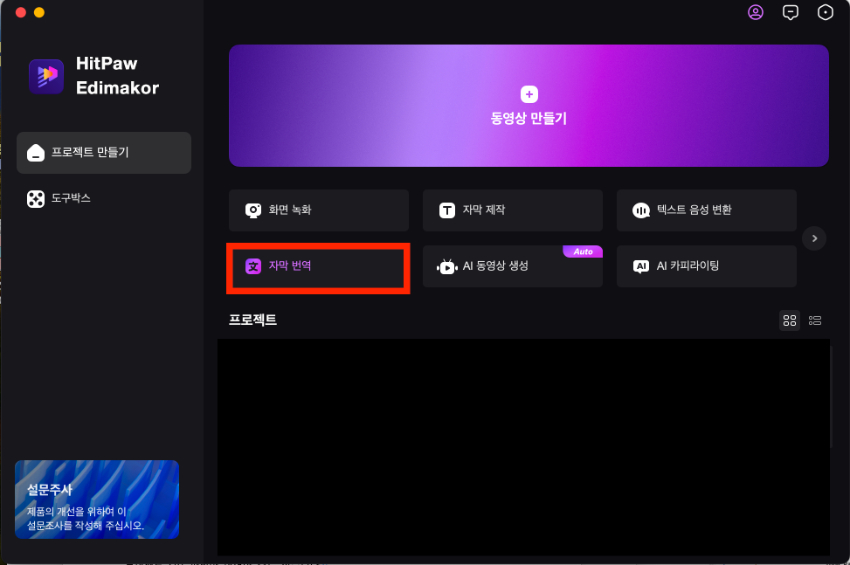
번역하고 싶은 srt 파일을 선택합니다.
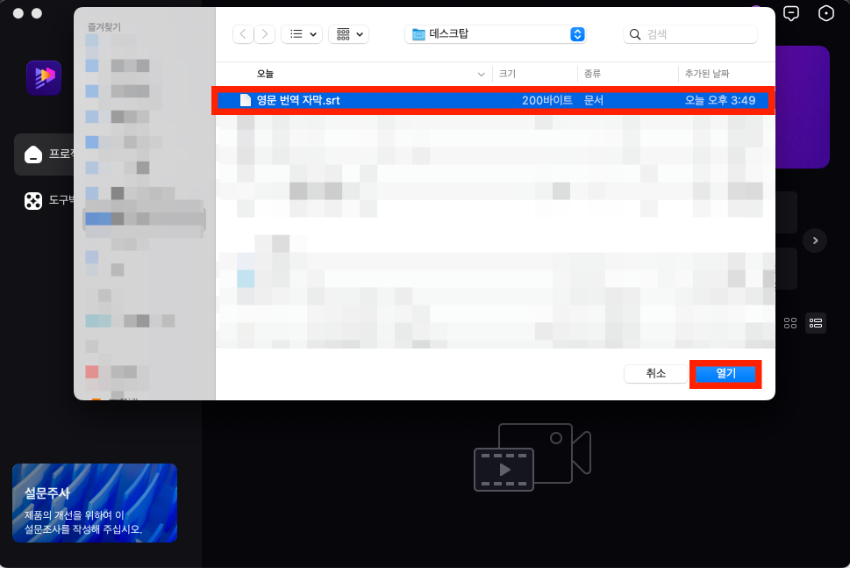
번역하고 싶은 언어를 선택한 뒤에 번역 시작 메뉴를 클릭합니다.
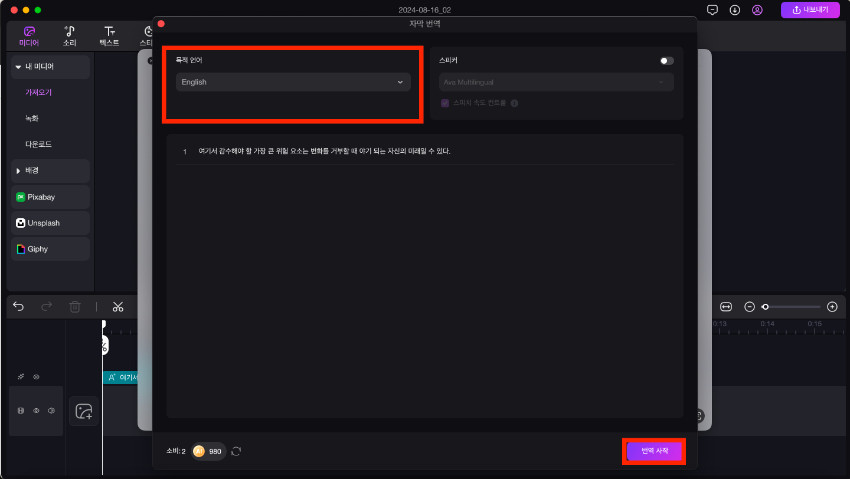
번역된 자막을 확인하고, 추가 버튼을 눌러주면 완료됩니다. 만약 원래 언어 또한 같이 표시되고 싶다면, 이중언어 자막의 체크란을 표기해주면 됩니다.
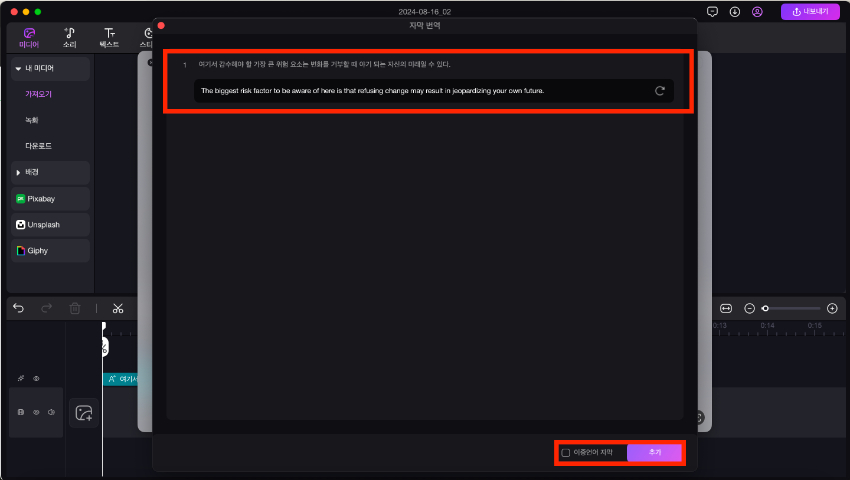
3. 프로그램의 특징
AI 번역 서비스를 진행하는 프로그램의 대부분은 동영상 내부가 아닌 외부에서 srt 파일으로만 가능하고, 동영상을 다 완성한 뒤에야 자막 번역을 신청할 수 있습니다. 이는 AI 자막 번역 기능을 이용하는 많은 이용자 중 하나인 동영상 크리에이터에게는 번거로운 상황이 될 수 있습니다. 하지만 HitPaw Edimakor는 프로그램 하나로, 콘텐츠 구성부터 동영상 편집, 자막 번역까지 모두 가능합니다. AI 목소리로 tts 기능도 이용할 수 있기 때문에 한 번에 모든 기능을 이용하고 싶다면 유용하게 쓰일 수 있습니다.파트 3.AI 자막 번역에 대한 FAQs
Q1. 자막 자동 생성 프로그램을 추천해주세요.
A1. Snappi 번역, HitPaw Edimakor와 같은 자막 자동 생성 프로그램을 이용하고 싶다면, Rev, Otter.AI 또는 Veed.io를 이용할 수 있습니다.
Q2. SRT 자막 번역하는 방법을 알려주세요.
A2. SRT 파일만을 자막 번역하고 싶다면, HitPaw Edimakor 의 두번째 방법으로 가능합니다. 이때 텍스트 파일만을 번역하여 진행하기 때문에 동영상 외부에 자막이 뜨도록 설정할 수 있습니다.
Q3. 어떻게 동영상 자막 번역하나요?
A3. 동영상 내부에 자막 번역을 하고 싶다면, HitPaw Edimakor 의 첫번째 방법을 이용해서 동영상 안에 자막이 뜨도록 할 수 있습니다. 특히 클릭 한번에 기본 자막 뿐만 아니라, 원하는 AI 번역까지 가능하기 때문에 더 편하게 이용할 수 있습니다.
결론
Snappi는 자막 번역을 도와주는 AI 번역기로 글로벌 시장에 맞는 다양한 언어가 지원되는 동영상을 만들고 싶다면 유용하게 사용할 수 있습니다. 하지만 Snappi 번역의 단점 때문에 고민이라면 동영상 편집과 자막 번역까지 한번에 가능한 HitPaw Edimakor를 사용하는 것을 추천합니다. 정확도가 높은 AI 자막 생성은 물론이고, 번역까지 짧은 시간 내에 가능합니다.





 HitPaw Univd
HitPaw Univd  HitPaw Screen Recorder
HitPaw Screen Recorder



기사 공유하기:
제품 등급 선택:
김희준
편집장
새로운 것들과 최신 지식을 발견할 때마다 항상 감명받습니다. 인생은 무한하지만, 나는 한계를 모릅니다.
모든 기사 보기댓글 남기기
HitPaw 기사에 대한 리뷰 작성하기